アトリビュート エディタ(Attribute Editor)を開くには
- を選択します。
- を選択します。
- を選択します。
- [Ctrl]+[A]を押します(既定のホットキー セットを使用している場合)。
注: [Ctrl]+[A]を再度押すと、チャネル ボックス(Channel Box)が開きます。
- アトリビュート エディタ(Attribute Editor)アイコンをクリックします。

アトリビュート エディタ(Attribute Editor)には、選択したオブジェクトのアトリビュートがリストされます。アトリビュート エディタ(Attribute Editor)上部の各タブでは、表示されているノードに接続されているノードを選択できます。
ヒント: タブをピンで固定(Pin Tab)アイコン  をクリックすると、シーン内で別の選択を行う場合でも、選択したタブをロードしたままにすることができます。
をクリックすると、シーン内で別の選択を行う場合でも、選択したタブをロードしたままにすることができます。
 をクリックすると、シーン内で別の選択を行う場合でも、選択したタブをロードしたままにすることができます。
をクリックすると、シーン内で別の選択を行う場合でも、選択したタブをロードしたままにすることができます。
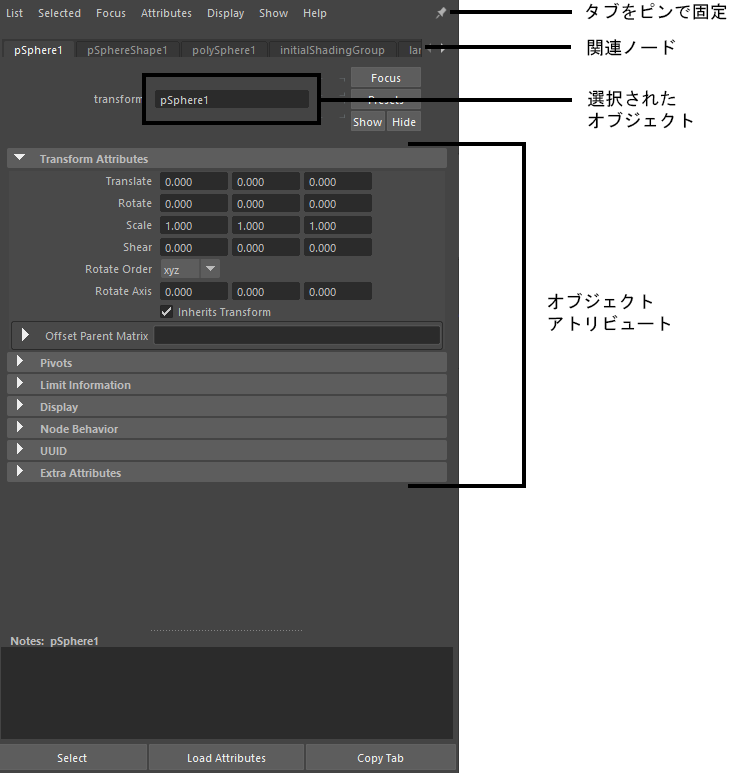
チャネル ボックス(Channel Box)にはアニメーションのキー設定可のアトリビュートが集約表示されているのに対して、アトリビュート エディタ(Attribute Editor)にはテキスト フィールドだけでなくアトリビュートを編集するためのフル グラフィック コントロールが表示されます。「アトリビュート エディタ(Attribute Editor)グラフィカル コントロール」を参照してください。
ヒント: アトリビュート エディタ(Attribute Editor)の上部にあるノード タブでスクロール ホイールを使用するか、右端の矢印ボタンを右クリックすると、選択対象のノードを簡単に選択できます。
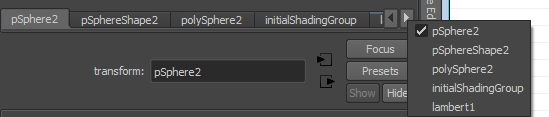
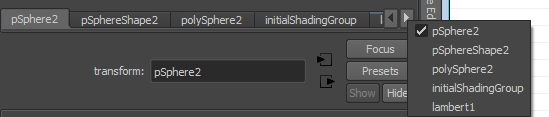
注: アトリビュート エディタ(Attribute Editor)内を垂直に画面移動するには、スクロール ホイールを使用するか、[Alt]を押しながら中マウス ボタンでドラッグします(Mac の場合は[Opt]を押しながら中マウス ボタンでドラッグ)。すばやく画面移動するには、[Ctrl]+[Alt]を押しながら中マウス ボタンでドラッグします(Mac の場合は[Ctrl]+[Opt]を押しながら中マウス ボタンでドラッグ)。
アトリビュート エディタ(Attribute Editor)は、別のウィンドウとして開いたり、UI にドッキングさせたりできます。「ウィンドウとパネルをドッキングおよびドッキング解除する」を参照してください。